
Papercraft 3D Osterei
Der Frühling naht und mit ihm das Osterfest, das die Helligkeit und Schönheit des Frühlings feiert.
Wenn du nach einer kreativen Möglichkeit suchst, das Osterfest zu verschönern, dann bastle doch dieses atemberaubende 3D-Osterei.
Lade dieses kostenlose Muster von Gentleman Crafter herunter und bastle eine einzigartige, wunderschöne Dekoration für dein Zuhause.
Materialien
- 2 Blatt 210gsm Fotokarton für die Eierschale
- 1 Blatt 210gsm Fotokarton für die dekorativen Teile und die Schleif
Ausrüstung
- Brother ScanNCut – Jedes CM-Modell
- Normal klebende Matte [CAMATSTD12]
- Standardschneidemesser [CABLDP1] und Klingenhalter [CAHLP1]
oder
- Brother ScanNCut – Jedes SDX-Modell
- Normal klebende Matte [CADXMATSTD12]
- Automatikmesser [CADXBLD1] und Halter [CADXHLD1]
- Kleber mit feinem Applikator
- Selbstklebender Klettpunkt oder zurechtgeschnittenes Band
- Pinzette (optional)
- Handpräge- und Ritzwerkzeug und Metalllineal (optional)
- Muster-Dateien
Anleitung
Schritt 1
Lade die CanvasWorkspace-Projektdatei über die blaue Schaltfläche oben herunter.
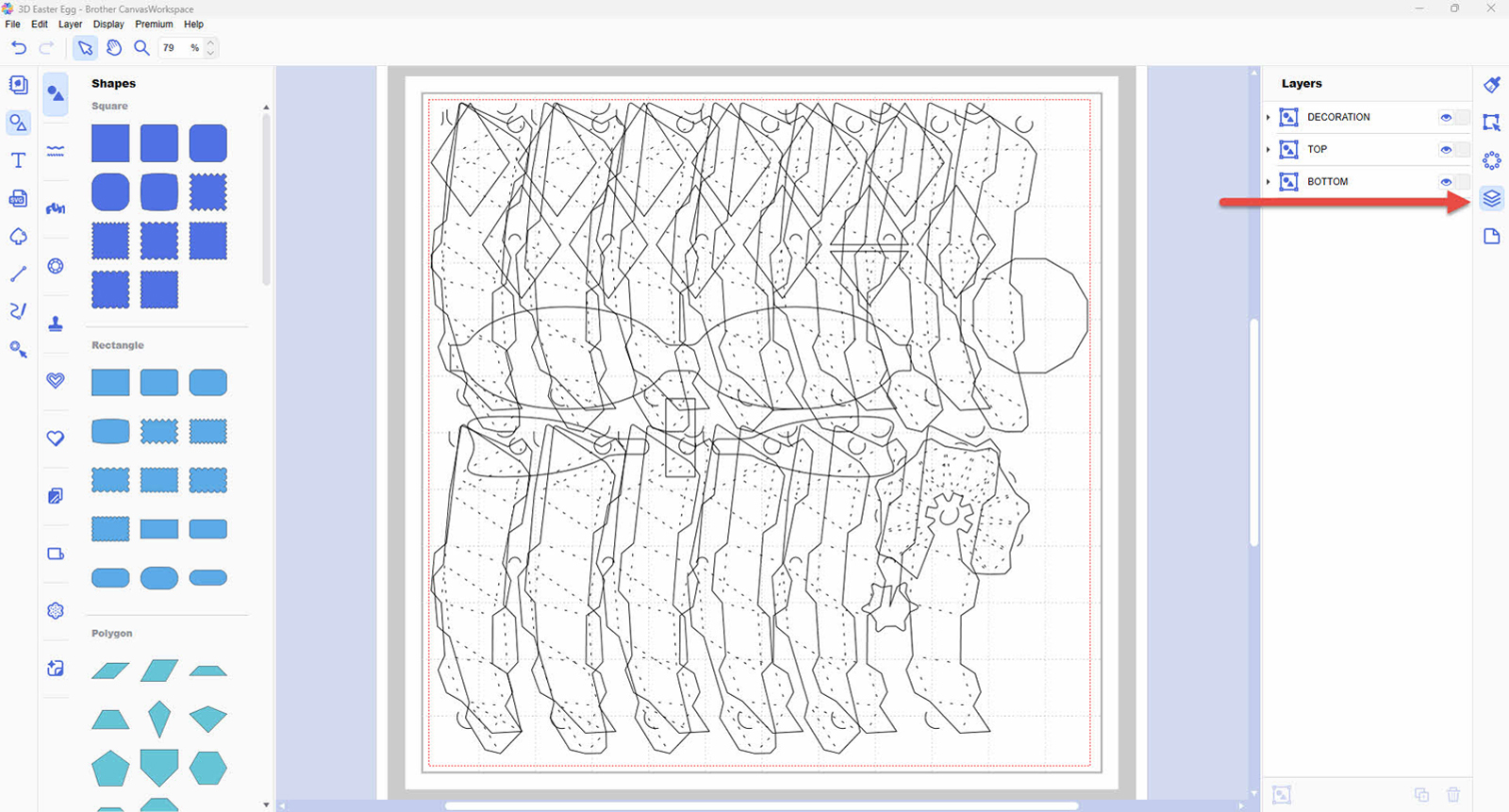
Schritt 2
Öffne die Musterdatei in CanvasWorkspace (Desktop Version).
Schritt 3
Öffne die Registerkarte "Ebenen" auf der rechten Seite. Blende alle Ebenen aus und sperre sie, bis auf die Ebene "BOTTOM".

Schritt 4
Übertrage sie mit der Menüoption Datei>Exportieren/Übertragen FCM-Datei... auf deine Maschine.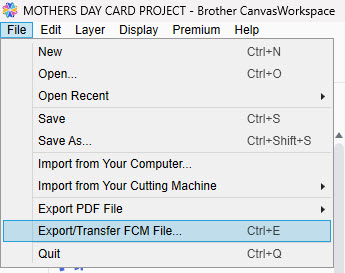
Schritt 5
Schneide dies aus einem der Bögen Karton aus, die du für die Eierschale gewählt hast.Tipp: Denke daran, einen Testschnitt zu machen, bevor du dein Hauptmuster schneidest.
Schritt 6
Zurück im CanvasWorkspace blende alle Ebenen aus und sperre sie, außer der Ebene "TOP". Übertrage das Bild mit dem Menüpunkt Datei>Exportieren/Übertragen FCM-Datei... auf deine Maschine.

Schritt 7
Schneide dies aus einem der Bögen Karton aus, die du für die Eierschale gewählt hast.
Schritt 8
Zurück im CanvasWorkspace blende alle Ebenen aus und sperre sie, bis auf die Ebene mit dem Titel "DEKORATION". Übertrage sie mit der Menüoption Datei>Exportieren/Übertragen FCM-Datei... auf deine Maschine.

Schritt 9
Schneide dies aus dem Bogen Karton aus, den du für die Dekoration und die Schleife gewählt hast.
Schritt 10
Baue sie wie im Video gezeigt zusammen.





